| 領収書は予約ページよりお客さまにてご発行いただくシステムとなっております。誠に恐れ入りますが、郵送には対応しておりません。またインボイス対応の請求書に対応しておりません。 |
領収書の発行手順について
予約ページの選択項目より「お客様情報」のすべての項目をご記載ください。
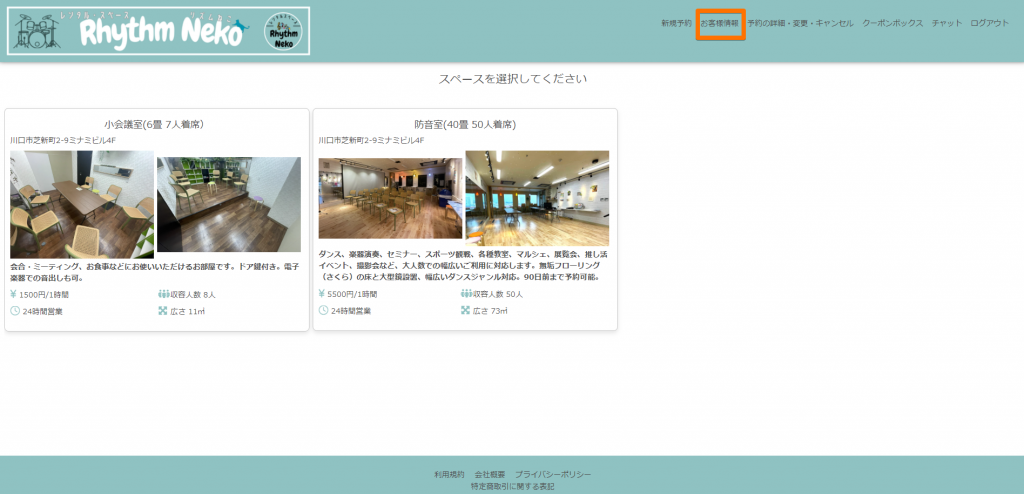
全ての項目の記載が完了いたしましたら、「予約の詳細・変更・キャンセル」をお選びください。
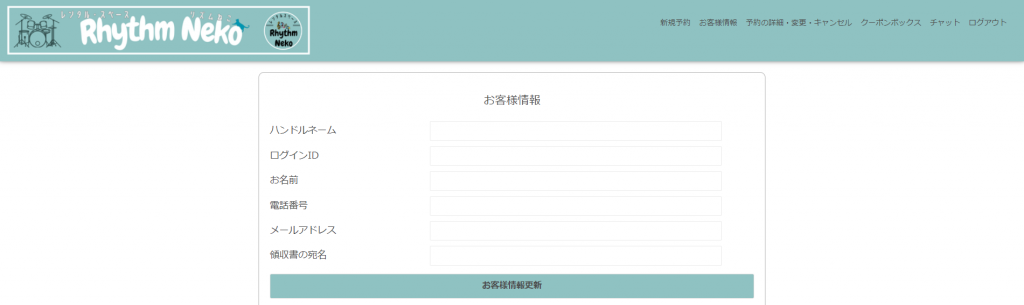
領収書を発行したいご予約をお選びください。
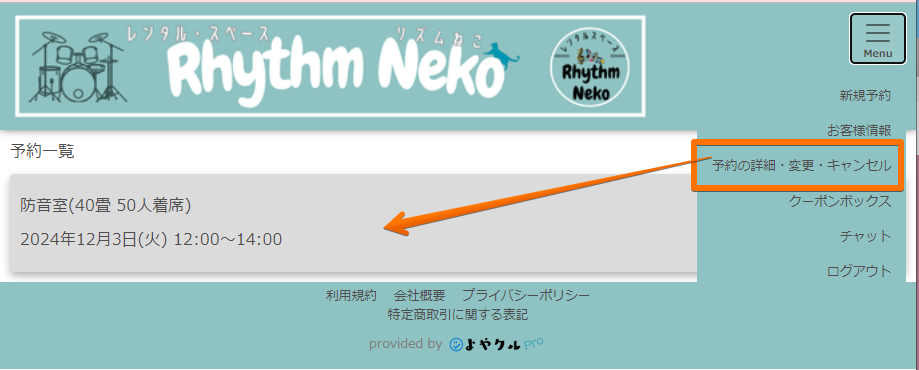
領収書発行ボタンを押してください。
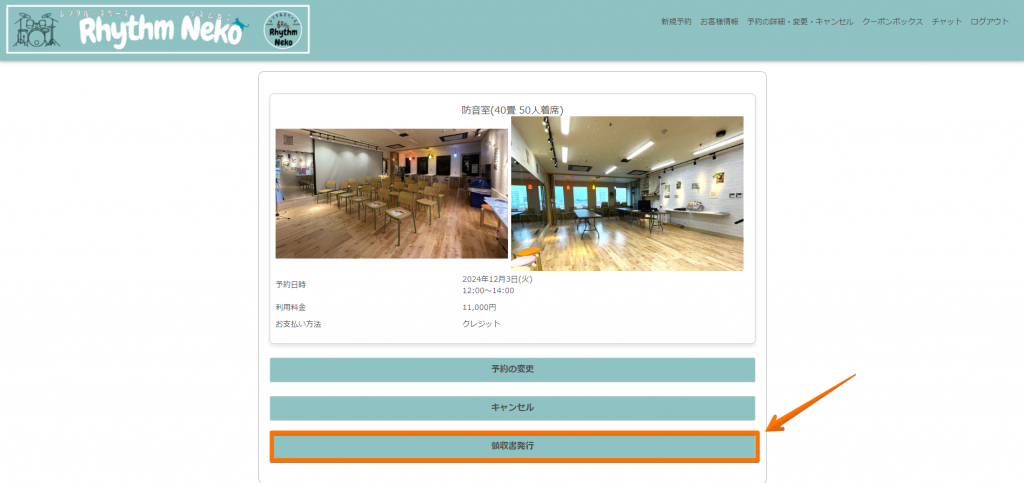
ご登録いただいたメールアドレスへ領収書が届きますのでご確認くださいませ。
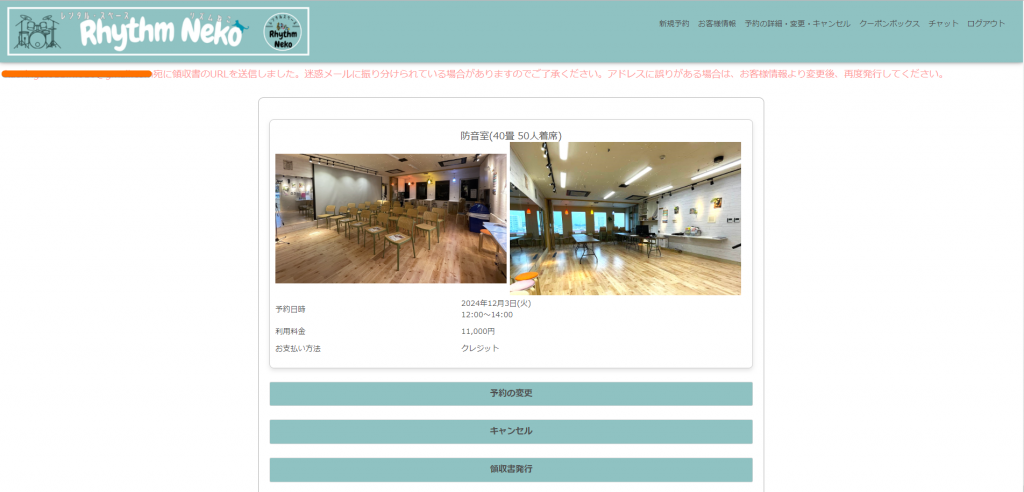
1、ご予約から
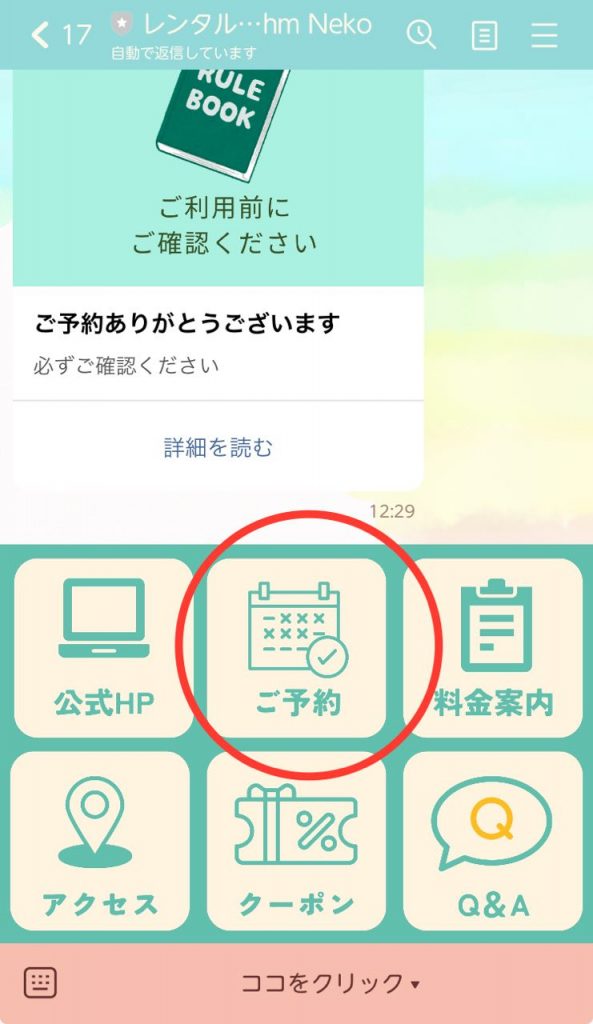
2、「お客様情報」をお選びいただき
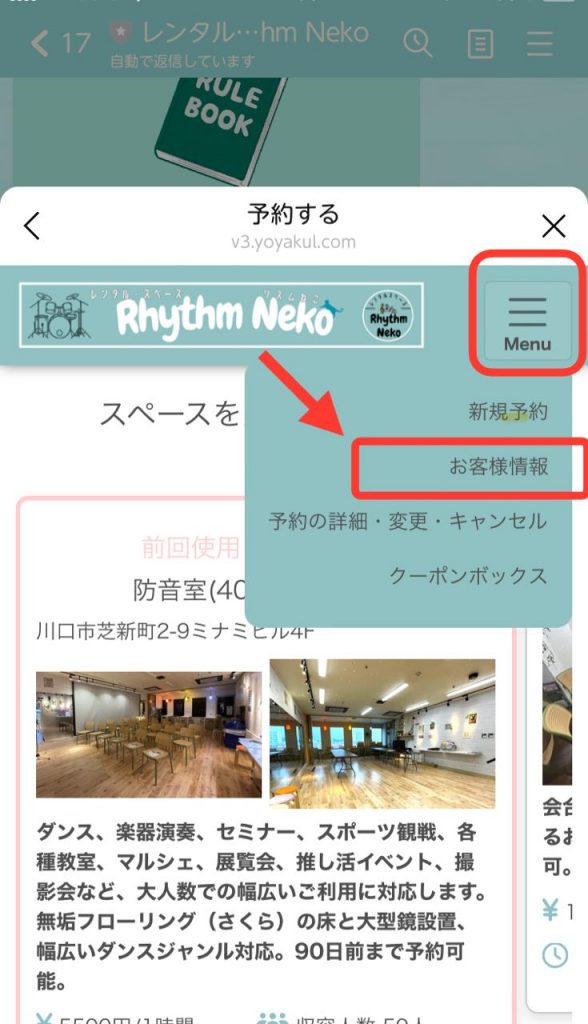
3、すべての項目を記載後にお客様情報を更新
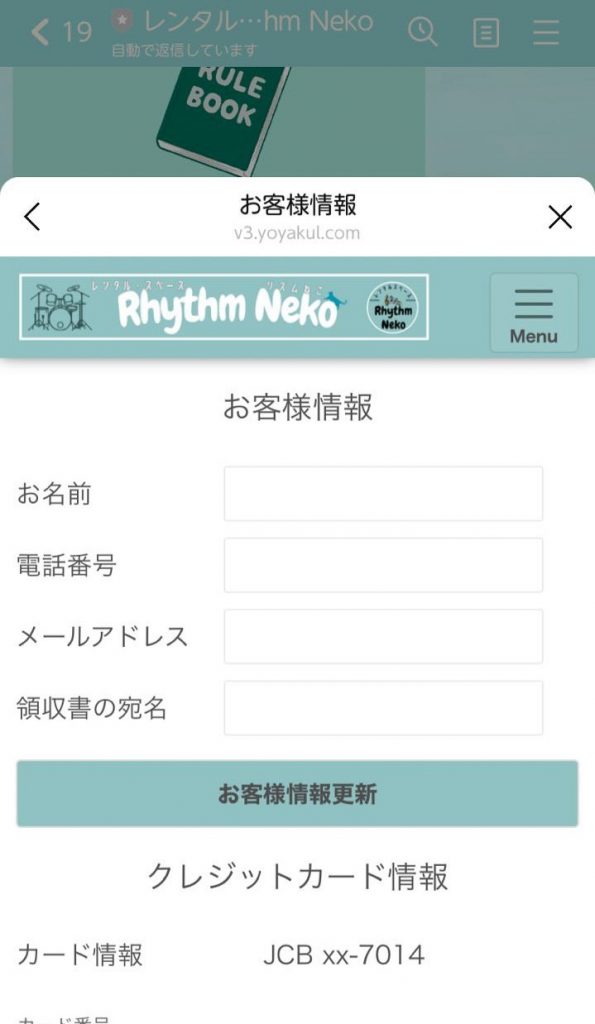
4、次に「予約詳細・変更・キャンセル」をお選びいただき領収書を発行したいご予約を選ぶ
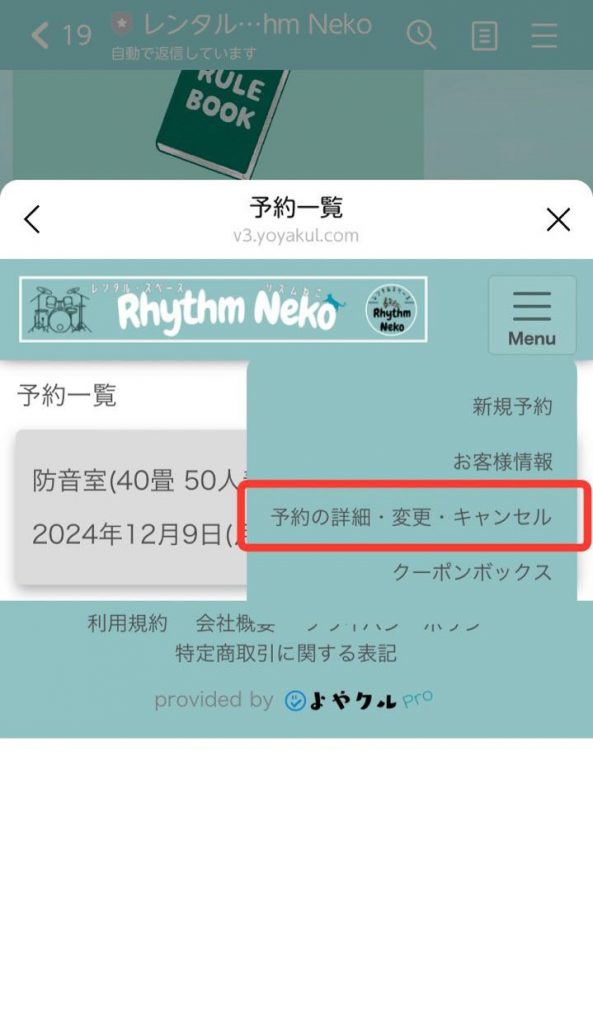
5、もしお客様情報の記載がないと領収書の発行ボタンがでてきません
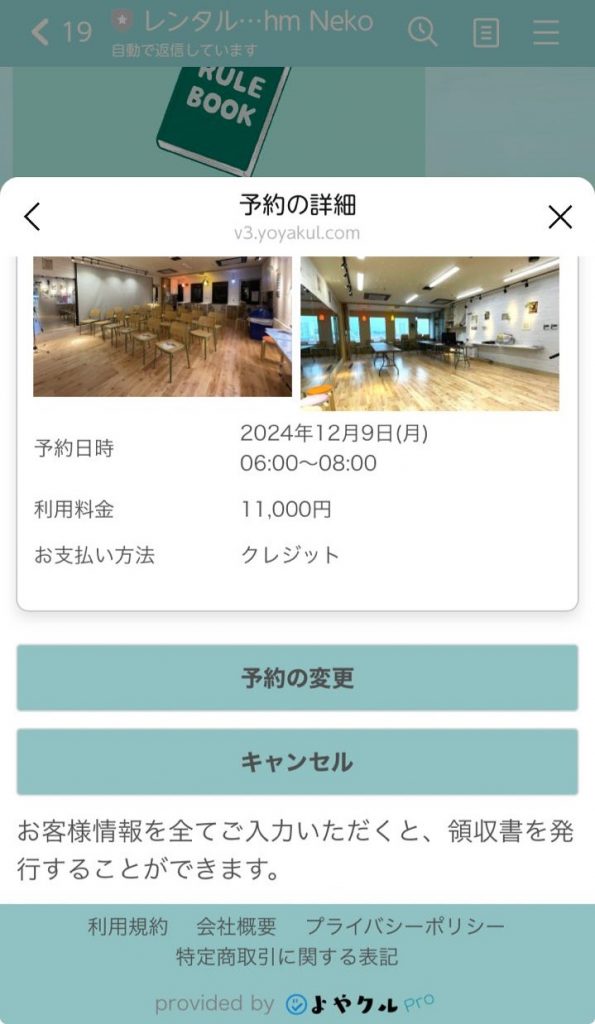
6、領収書の発行ボタンをクリックしてご発行ください
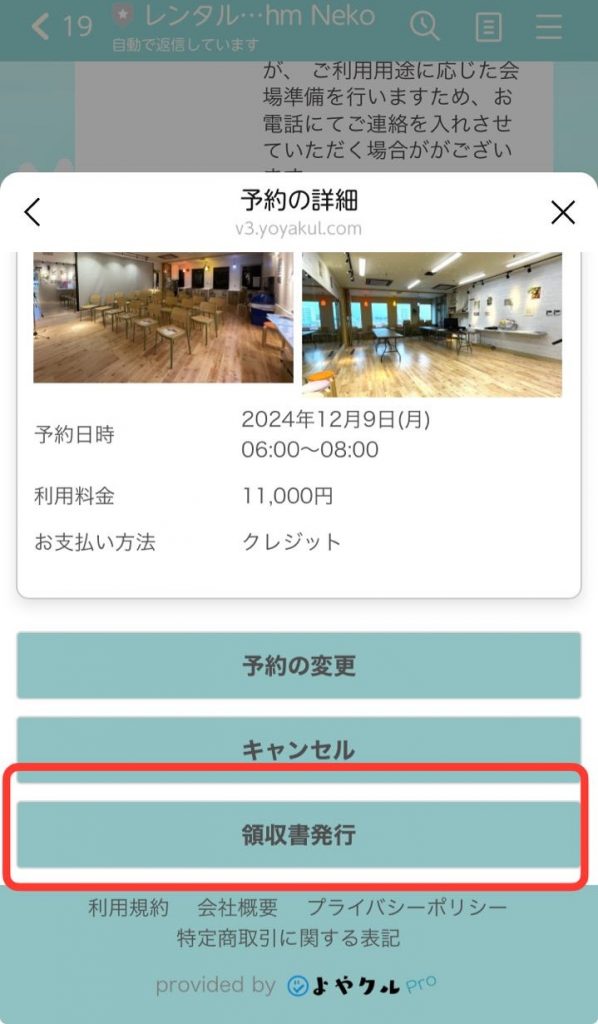
7、ご登録のメールアドレスに領収書が届きます
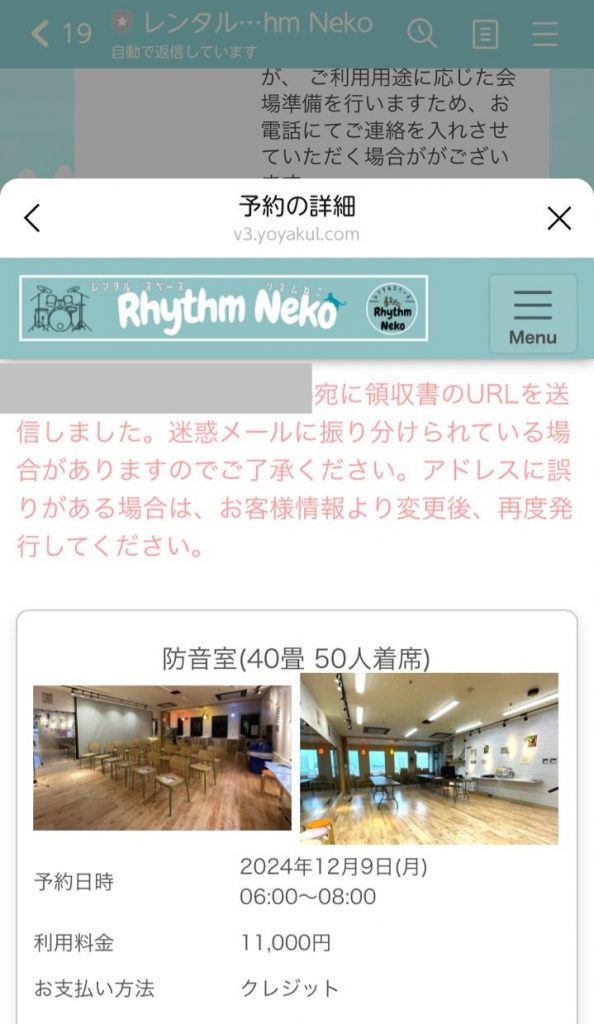
| およそ3か月先までとなります。会議室につきましては7日先までとなります。 |
| クレジットカード、PAYPAYに対応しております。 |
| いいえ、そちらの対応は行っておりません。 |
| ご予約時間をずらすこともずれた時間分がキャンセル扱いとなります。 |
| 空いていれば可能です。予約確定後、お客様のご都合にて日時の変更をされる場合、キャンセルポリシーに基づき キャンセル料が発生いたします。予めご了承ください。 |
| 日程をご提示しての予約制にはなりますが、スタッフ同伴での下見やご見学が可能です。 |
| はい、着替えも予約時間に含まれますので時間内でお願いします。 |
| はい。可能です。ご利用終了時刻の15分前になりますと、 延長ご案内の自動通知が配信されます。 (WEB会員:メール LINE会員:LINEメッセージ) (インスタベース、スペースマーケットのお客様:ご案内配信はされません。各規約に従いご確認願います) 利用終了時刻以内に、そのメールから延長手続きを頂けますと、延長ご利用が可能です。 なお、予約済みのため延長できない場合でも、延長案内の通知は一律して送信となります。ご案内に『延長する』のボタンがあり、そちらからお確かめいただけます。 |
| いいえ、仮予約は出来ません。 必ず、予定がお決まりになってからお申し込みください。 |
| 可能でございます。しかしながら2時間以上のご利用が必要でございます。 |
| 大変申し訳ありませんがキャンセル料が発生します。 |
| いいえ、一部屋の料金ですので、人数で割っていただければお安くお使いいただけます。 |
| 予約ページよりキャンセルができます。キャンセルされる日によりキャンセル料がかかることがございますので、まずはキャンセルポリシーをご確認ください。 |
キャンセルの手順について
1、予約ページの選択項目より「予約の詳細・変更・キャンセル」をお選びください。

2、キャンセルしたいご予約をお選びください。
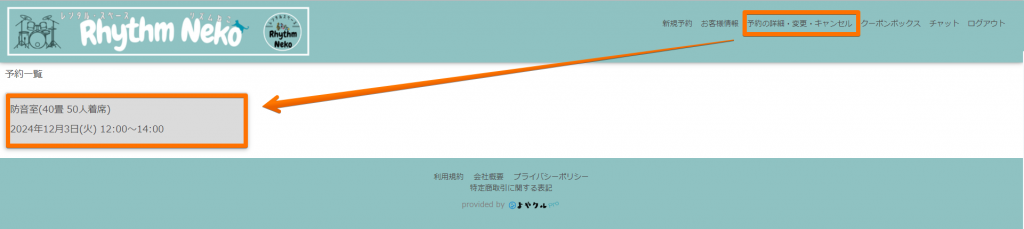
3、キャンセルボタンを押してください
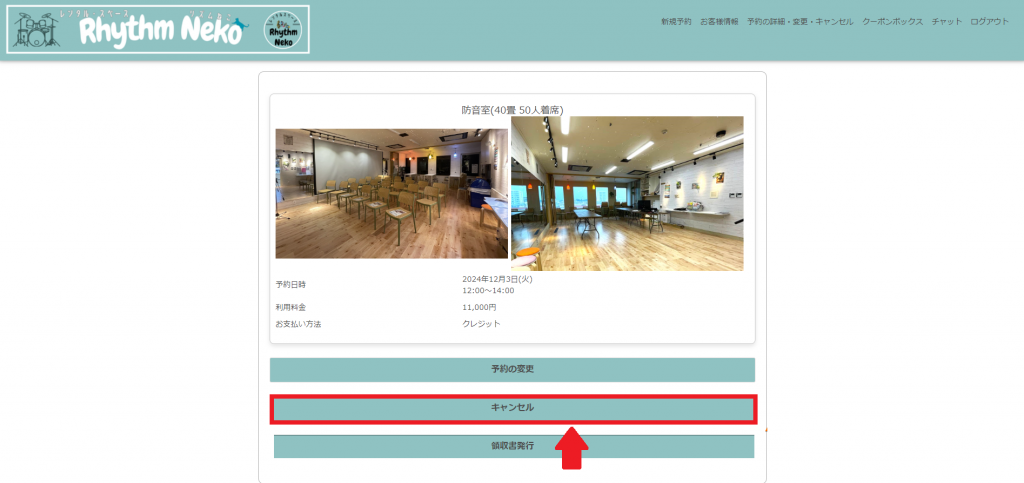
4、その後の表示される内容に合わせてキャンセルを完了させてください。
1、ご予約から
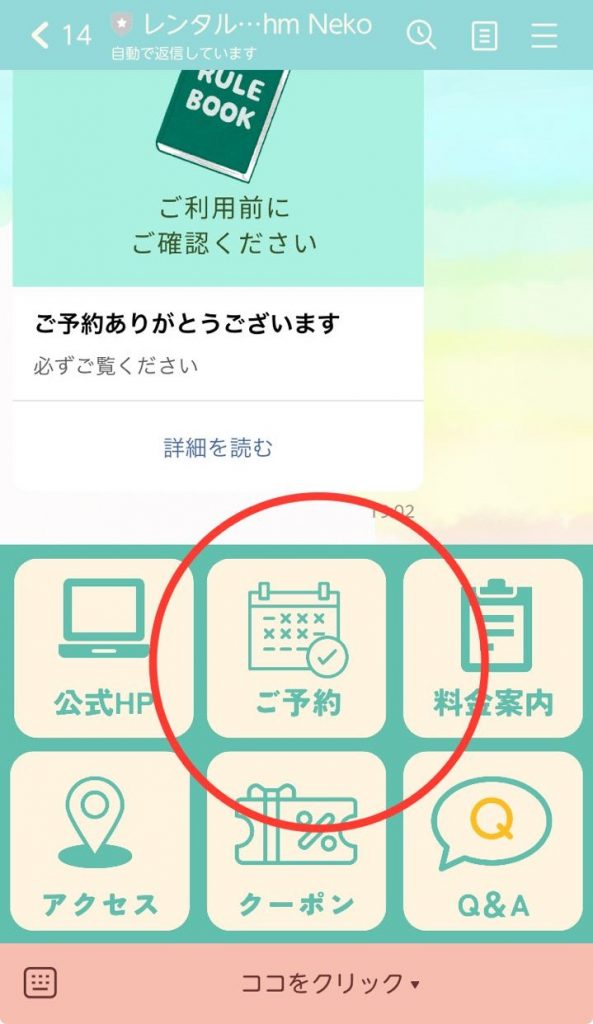
2、「予約詳細・変更・キャンセル」をお選びいただきキャンセルしたいご予約を選ぶ
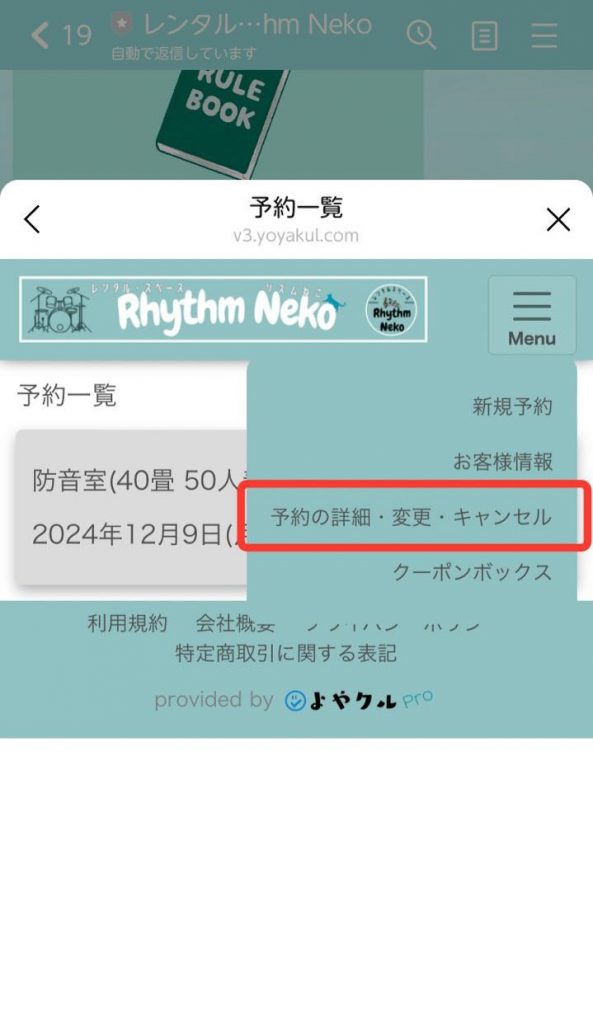
3、キャンセルボタンをクリックして案内に従ってキャンセルを完了させてください

| PAYPAYにてご予約の際にはPAYPAYのお支払画面に移動後、3分以内に決済を完了させてください。 お支払完了後に、自動でLINE公式アカウントに戻りますので、ご自身で画面を閉じたり、違うアプリへ移動しないようにお願いいたします。 もし自動でLINE公式アカウントへ戻らない場合には、お支払後に手動でLINE公式アカウントへお戻りください。 もしLINE公式アカウントへ戻られない場合にはご予約がエラーとなり、再度ご予約の手続きが必要となります。 下記の画像をご参考にご覧ください。 |
ご予約時①
お支払方法
PAYPAYを選択する
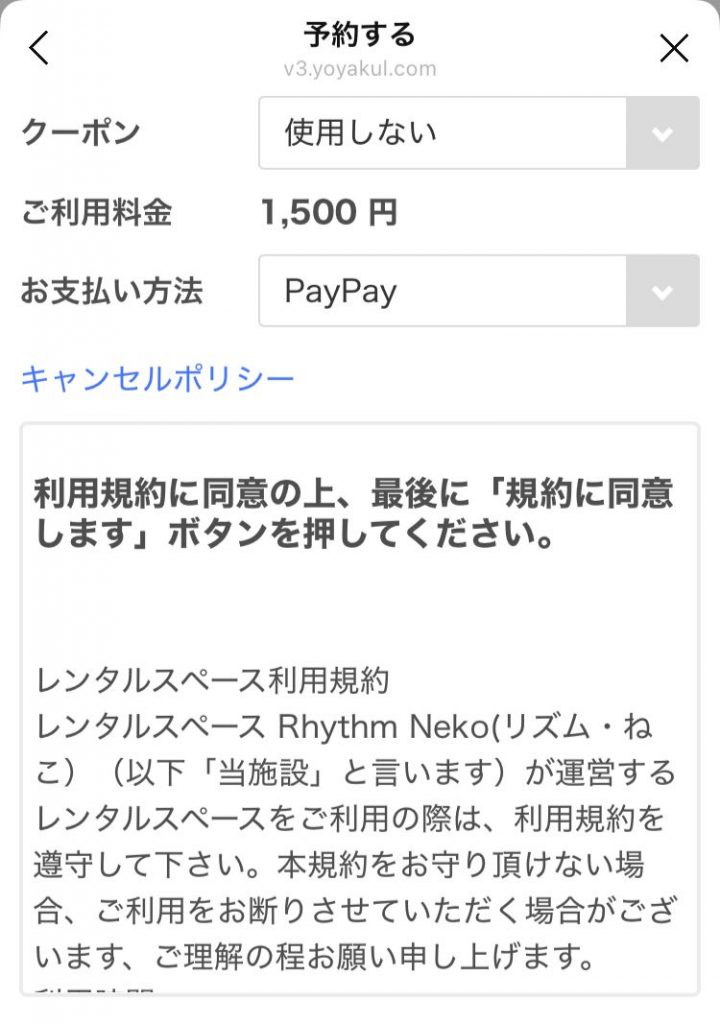
②
規約に同意後
予約リクエストするを押す
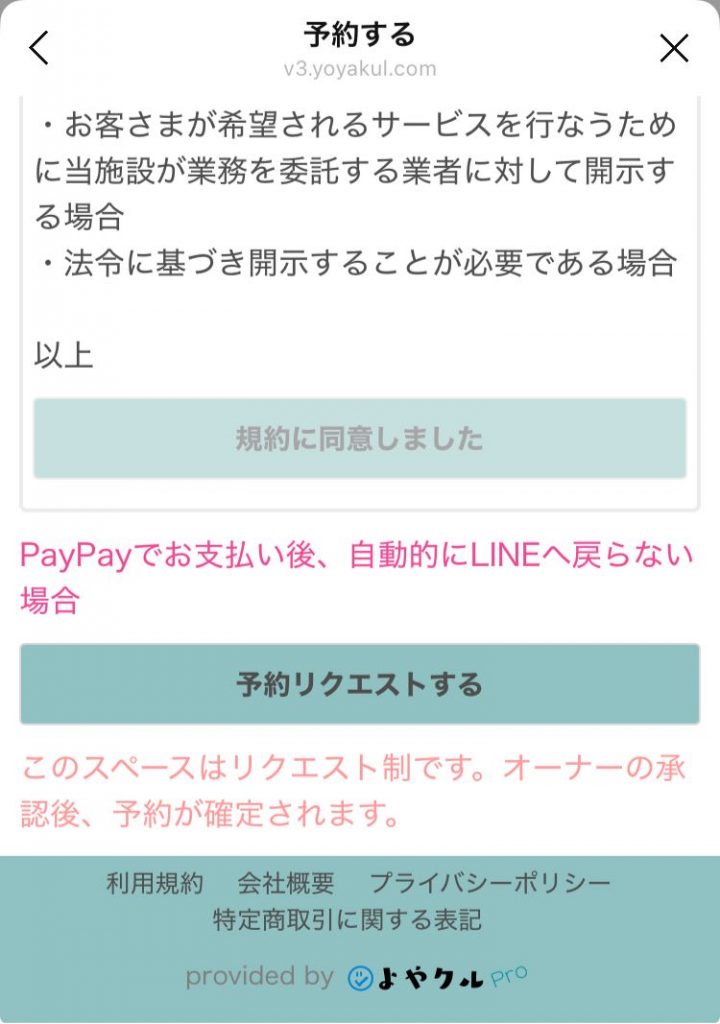
②注記
PAYPAYでお支払後、LINEへ戻らない場合
赤表示の内容はこちら
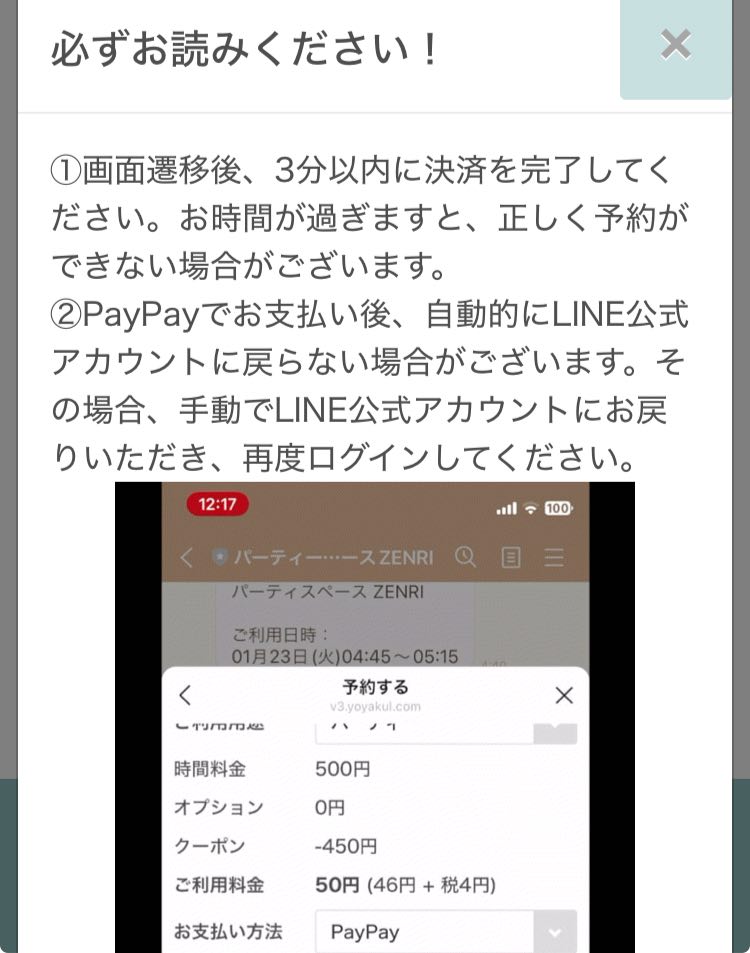
③
外部アプリに切り替わりますと
その際の注記が表示されるので
「OK」を押す
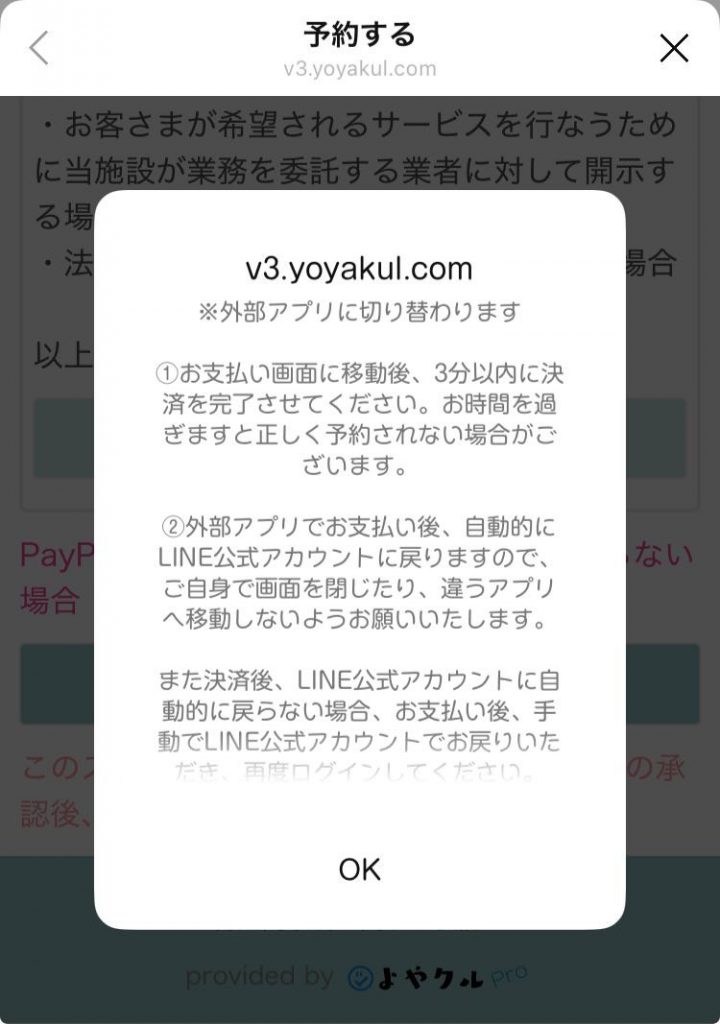
④
PAYPAYで支払い受付を完了させる
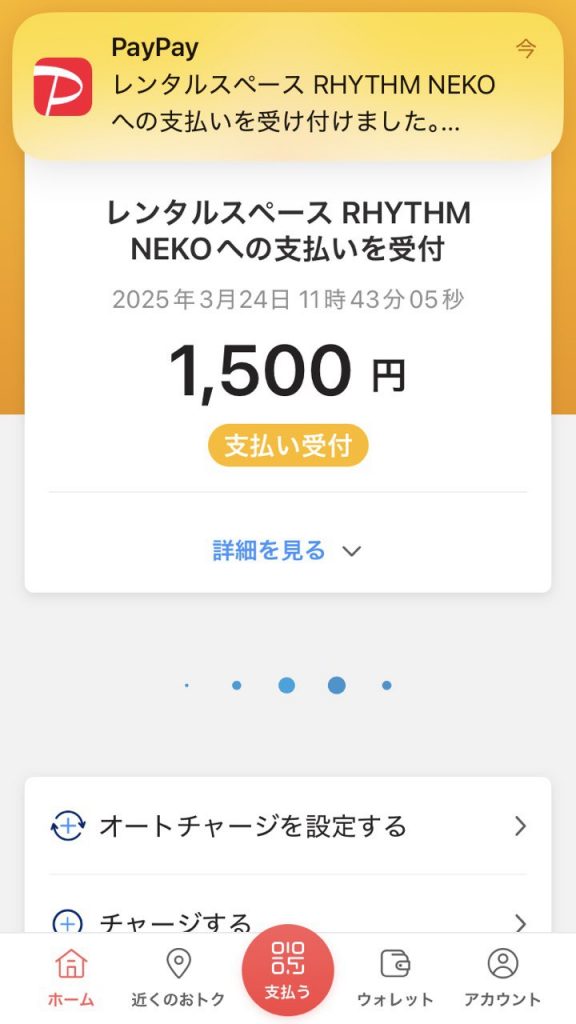
⑤
自動でLINEに戻り、予約リクエスト完了。
自動で戻らない場合、手動でLINEに戻る。
承認をお待ちください。

| PAYPAYにてご予約後にキャンセルとなった場合には、支払い受付の取り消しになります。 下記の画像をご参考にご覧ください。 |
ご予約時
イエローになって支払いの受付だけがされています

キャンセル後
グレーになって支払い受付の取消が完了しています。

| 使い方はお客様次第となります。やりたい事を叶えられるよう、ご協力致しますので、まずはご相談下さいませ。 用途の例 音楽系 バンドリハーサル、吹奏楽やバンド、その他の音楽ライブ全般、クラシックコンサート プロモーション撮影 ダンス系 ヒップホップ、社交ダンス、フラダンス、フラメンコ、ジャズダンス、盆踊り、日本舞踊 等 プロモーション撮影 映像系 上映会、推し活、スポーツ観戦、ビデオゲーム、リモート会議、プレゼン 交流系 同好会、倶楽部活動、異業種交流会、各種ワークショップ 飲食系 立食パーティー、たこ焼きパーティー、飲み会、忘年会、新年会 |
| 未成年者のみのご利用はお断りさせていただいております。1人でも成人の方がいらっしゃればご利用可能です。 |
| 施設内、エレベーターホール、階段、全て禁煙(電子タバコ含め)となります。 |
| ご利用開始時間の24時間前にリマインドメッセージが送付されます。 その際に玄関の電子ドアを開けるための6桁の解除番号のご案内をいたします。 ご利用時間になりましたら、こちらを玄関ドアの電子端末にご入力下さいませ。 退室時は、電子端末の『鍵アイコン』ボタンを押すとロックされます。 このパスコードは、所定の期間、何回でもご利用いただけます。 買い物や食事に一旦外へ出かける等の退場と再入場が可能でございます。 |
| 防音室のご利用時は、ペット同伴が可能です。エレベーター内では事故防止のため、かならず抱きかかえて下さい。 土足禁止のため、足ふきなどで清潔にしてからのご利用をお願いします。 施設内が汚れた場合に清掃いただく道具のご持参を必ずお願いいたします。 また脱走防止のため必ず玄関の扉と、防音ドアは閉めてご利用下さい。 |
| ヒール付きのダンスシューズについては、おっしゃる通りそのままでは床に傷がつきますため、ヒール用のカバー装着にてお願しております。 |
| はい、可能です。飲み物・食べ物、アルコール飲料、スナック等、お持ち込みいただけます。 果物をカットしたり、汁物をお鍋ごと扱う等の際は、ビニルクロスや養生シート等のご持参、清掃の布巾等もご用意をお願いいたします。 残り物をトイレに流すと下水配管が詰まり、多額の業者請求となりますので絶対に行わないでください。 飲食時はかならず窓を開けて換気をお願いいたします。 |
| イスやテーブルを一切使わず、スタンディングの場合、かつ楽器演奏ステージにて 演奏を行う場合、 演奏エリア=10名 客席エリア=70名 別途、会議室=10名 を収容できます。 また、楽器演奏を必要としない場合は、(ドラムや機材を片付けることで)演奏エリア=20名 となります。 ダンスやヨガ等の動きを伴うご利用の場合、その種類毎に必要面積をご検討下さい。 50名を超えるご利用の場合、弊社側で事前準備が必要となる場合がございますため、あらかじめご連絡をお願いいたします。 |
| 不特定多数の方がご利用する無人施設であるため、トラブル防止のためお断りしています。特別なご事情がある場合は、まずはお問合せ下さい。 |
| 問題ございません。ただし容器や残しもの等は、ゴミ袋を別途あらかじめご用意いただき、ご自身でゴミ袋に入れてお持ち帰り頂きます。 半透明ゴミ袋をご利用の場合は、ビル入口1Fにございますゴミ置き場に、お帰りの際に、捨てていただくことが出来ます。 |
| いいえ、お時間になるまで入ることはできませんので、時間になってからお越しください。使用を確認された場合次回の利用をお断りする場合があります。 |
| 防音室のご利用時に使える機材/楽器リストは以下となります。 なお、会議室については、楽器用途でのご利用もいただけますが、 機材や楽器のご準備はありませんのでお客様自身の楽器をお持ち込みくださいませ。 機材リスト GuitarAMP Fender Blues Jr ROLAND GA-50 BassAMP SWR WorkingMan’s15 120/160 watts(DI Out, FX LOOPあり) DRUM Peal VISION (配置や構成は変更可) MIXER ZOOM L-20(20CH DIGITAL MIXER) (20CH+LRレコーダー付) ※20のうちの16を使用済のため 追加接続したい楽器がある場合は、4つまで対応 SPEAKER MAIN (L)(R) BEHRINGER EURO LIVE B115D 1100W 天吊MONITOR SP ClassicPro CSP 8P 160W ×5 (キーボード、ACoギター、Voのモニター可) MONITOR SP (L)(R) BEHRINGER DR110DSP 1000W SPEAKER TUNINGプロセッサ DBX DRIVE RACK VENUS360 DBX DRIVE RACK PA2 (ハウリングサプレッサー、EQ、COMP) KEYBOAD(貸出無料) ROLAND JUNO-Gi 61鍵 YAMAHA PSR-SX600 61鍵 KORG SV-2 StageVintagePiano 73鍵 キーボードスタンド ×2 その他 マイク メインVO用 ×2 コーラス用 ×4 バスドラム用 ×1 スネア用 ×1 オーバーヘッド用×1 ギターアンプ用 ×3 ワイヤレスハンドマイク (司会、その他パフォーマンス用)×14 歌詞用20インチタブレット LetsNote ToughPAD4K(WIFI接続済) ギターベーススタンド 壁掛け式 × 8 床置き式 なし 譜面台 司会用 ×2 折りたたみ式 ×5 演奏イス 弾き語り用 ハイチェア ×2 演奏用 ハイチェア ×4 鍵盤用 丸イス ×2 ドラムイス ×1 ポータブルDVDプレーヤー USBメモリーでのMP3再生対応 レトロゲーム機(ファミコン系統) その他エレキギター・アコースティックギター・エレキベース無料レンタルできものがございます。 |
| BGMの再生には4つの方法がございます。 方法① BOSE S1-ProとBluetooth接続いただく プロジェクター下に常設してあるサウンドスピーカ(BOSE S1-Pro)に Bluetooth機能があります。 スピーカ本体 Bluetoothボタンを長押しすると、ペアリング待機状態となります。 お手元のPCやスマホなどの端末で Bluetoothメニューから BOSE S1-Pro をお選び下さい。 方法② ポータブルDVDでMP3を再生する ポータブルDVDに、MP3再生機能(USBメモリー対応)があります。 USBメモリーにMP3音楽を入れてお持ち込みいただくと、音楽が再生できます。 方法③ 音響ミキサーに接続する ステージ上の音響ミキサーには BGM再生用のステレオミニケーブルが接続されています。ステレオミニを有する再生機とそのケーブルをつなぐことで、音楽の再生が可能です。 方法④ GoogleChomeCAST 常設されているChromeCASTを使います。 プロジェクターの電源を入れ、ChromeCASTの電源を入れて、 セレクターを使って、映像が投影される状態にします。 マイクボタンを押しながら、コマンドを伝えます。 例; 1980年代 洋楽ロックをかけて Youtube などの検索結果が出てきて、曲を再生します。 |
| 映像の表示には下記2つの方法がございます。 方法① HDMI接続 プロジェクターには HDMIケーブルをご用意しています。 セレクターの①を選びますと、 HDMI映像出力のある機器であれば、1920*1080にて表示されます。 方法② DVD再生 DVDで映像をお持ち込みいただき、ポータブルDVDプレイヤーにて再生できます。 いずれの場合も、映像再生時の音声は、HDMI→プロジェクター音声出力端子→BOSE S1-Pro から出力されます。 音量調節は、プロジェクターのリモコンに音量ボタンがございます。 なお、USBtype-C出力がある機器をHDMIに変換するアダプターもございますが 動作の保証は出来かねます。 アップルIphoneのライトニング端子についてはアダプターは用意がありません。 |
| 無料でご使用いただけます。Wifi接続時の速度測定結果は下記の通りでございます。 |
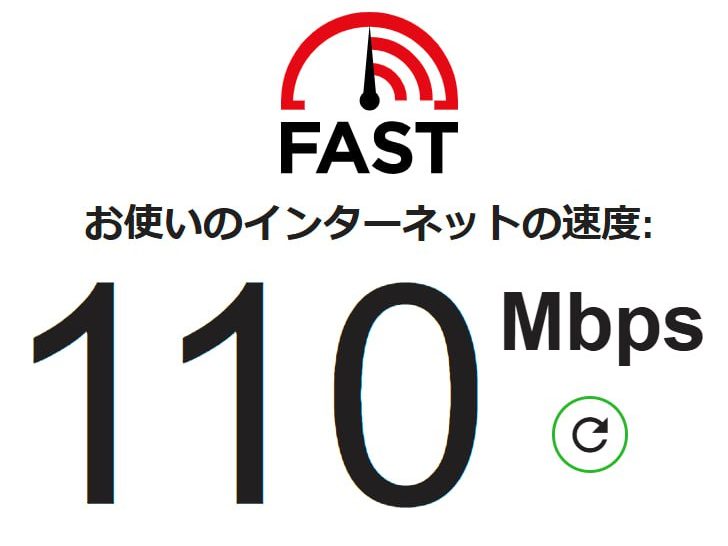

| お食事や休憩をとっていただける折りたたみ式の大テーブル(茶色) 4台ございます。 テーブル1台につき、イスを6~8名並べることが可能です。必要に応じご自由にお使いいただけます。 防音室内には、何種類かのイスがございます。お使いになられたいイスをご自由にお選びください。 テーブル 4台 サイズ:1800×740 イス 背もたれ付き 50脚 丸椅子 20脚 ハイチェア 10脚 合計80脚 |
| いいえ、鏡を隠せるカーテンはありません。 通常180インチのスクリーンがされており、鏡が隠れた状態となっております。 鏡をご使用になられる際は、電動スクリーンのボタンがスクリーン右手側にございますので、 上昇加工スイッチを押してスクリーンを上げ下げしてください。 |
| 専用の駐車場はございません。 お近くのコインパーキングをご使用ください。 |
